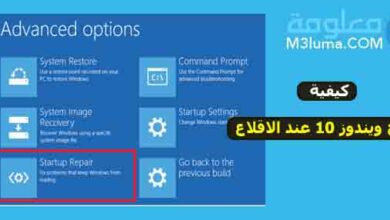طرق حذف البرامج من جذورها ويندوز 10 وإزالة البرامج المستعصية تعرف عليها

يستعصي احيانا على بعض المستخدمين حذف بعض البرامج من احد نسخ ويندوز، وبالتالي تبقى تلك البرامج او الملفات تشكل مشكلة كما قد تشغل مساحة هامة في ذاكرة الكمبيوتر، إذن ما هو الحل!؟
الحل هو استخدام بعض الحيل والادوات في حذف البرامج من جذورها ويندوز 10، لعمل ذلك؛ كل ما نحتاج منك تركيزك لبعض الدقائق فقط ⚠️
تنبيه: هذا الشرح صالح للتطبيق على اصدارات ويندوز اخرى مثل ويندوز 7 و 8 و 10 و 11…
ذات صلة: تحميل برنامج حذف البرامج من جذورها عربي مجانا ويندوز 7 و 8 و 10
حذف البرامج من جذورها ويندوز 10
هل تتسائل لماذا لا يتم حذف البرامج بعد حذف ملفاته؟ لا اعرف كيف احذف البرامج نهائيا؟ وكيف أحذف تطبيق لا يحذف؟
لابد أن هذه الأسئلة تؤىقم ان كنت تعاني من هذه المشكلة ايضا، لا تقلق بعد اليوم! لدينا الحل لك!
في هذه الطريقة أنت بحاجة إلى تحميل برنامج حذف البرامج من جذورها Revo Uninstaller الذي يعد افضل برنامج للقيام بهذه المهمة.

يجدر بالذكر أن طريقة الاستخدام سهلة وبسيطة كما أنه يوفر نسخة مجانية كافية للقيام بهذه المهمة بدون مشاكل، برنامج Revo Uninstaller متخصص في إزالة وحذف البرامج من جذورها مع عدم ترك اي ملفات لها.
أهم مميزات Revo Uninstaller
يأتي برنامج حذف البرامج من جذورها ريفو انانستالر بالعديد من المميزات والخصائص أهمها:
- توفير نسخة مجانية.
- القدرة على إزالة والغاء تثبيت البرامج المستعصية.
- توفير عدة ادوات مساعدة مضمنة مثل ايقاف البرامج التي تبدأ تلقائيا.
- القدرة على البحث عن الملفات الغير الضرورية في اي ويندوز وازالتها.
- القدرة على محو سجل التصفح وملفات الانترنت المؤقتة وغيرها.
- القدرة على حدف البرامج من جذورها مع عدم ترك اي ملفات لها في الذاكرة.
- امكانية استخدامه في إزالة محفوظات الملفات الاكثر استخداما والتي تم فتحها مؤخرا.
- امكانية استخدام اداة حذف غير قابلة الاسترداد في حال تريد عدم استرجاع الملف من قبل اي شخص.
لا يفوتك: كيفية حذف الملفات المستعصية في ويندوز 10 بأكثر من طريقة مختلفة
طريقة استخدام برنامج Revo Uninstaller
كما سبق الذكر انه يمكن من خلال برنامج حذف البرامج من جذورها Revo Uninstaller إزالة البرامج المستعصية التي لا تقبل الحذف، لعمل ذلك يمكنك ببساطة اتباع الخطوات التالية 👇
الخطوة رقم 1:
في البداية تقوم بتحميل البرنامج الرسمي من الرابط التالي 👇
الخطوة رقم 2:
في خدحال زهرة لك واجهة الشراء تقوم بتغطيها من علامة × ثم اختر التحميل المجاني Free Download.
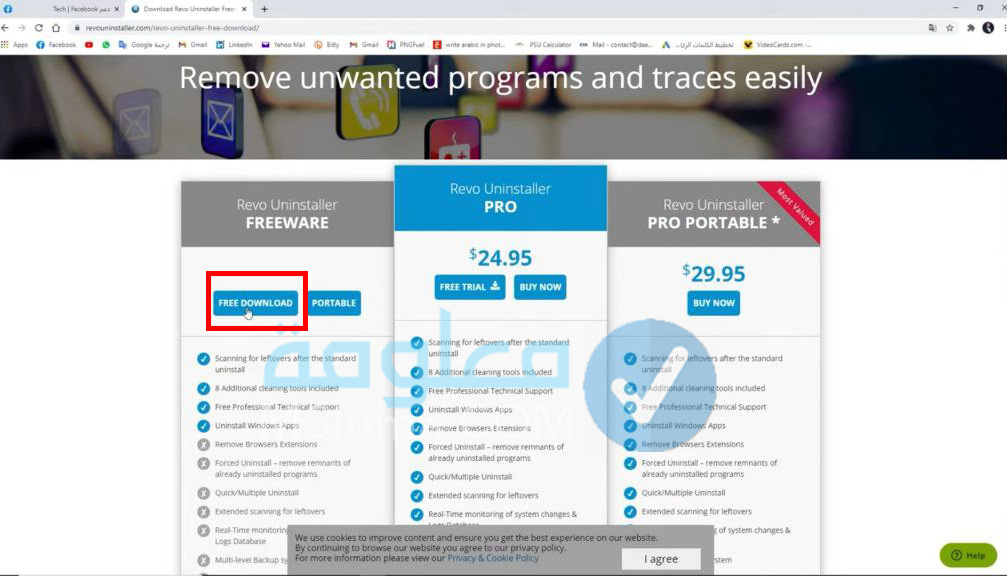
الخطوة رقم 3:
عندما يبدأ تحميل ملف البرنامج تضغط Ok.
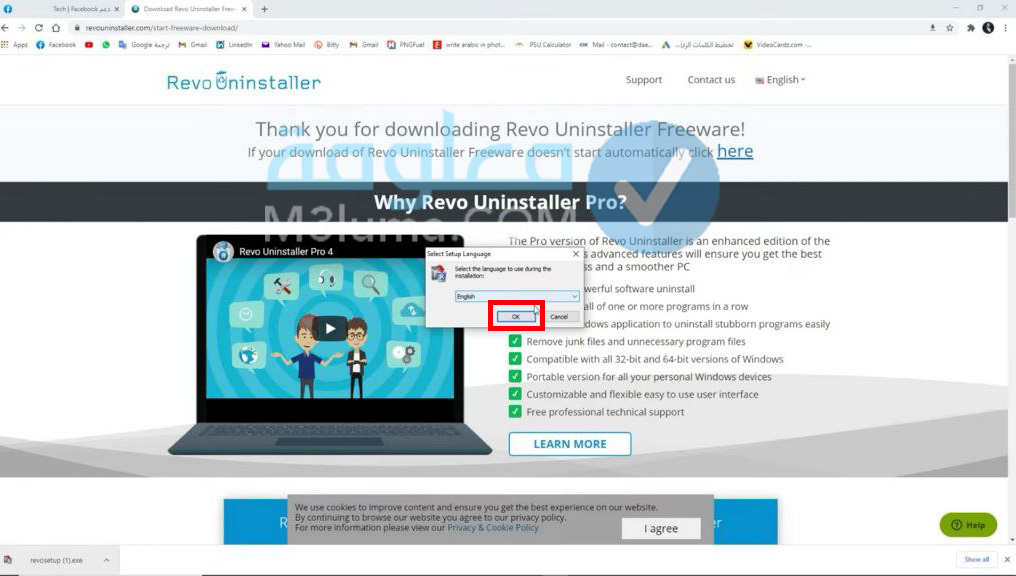
الخطوة رقم 4:
بعد لك توفق على سياسة الاستخدام بتحديد I accept the agreement ثم انقر التالي Next.
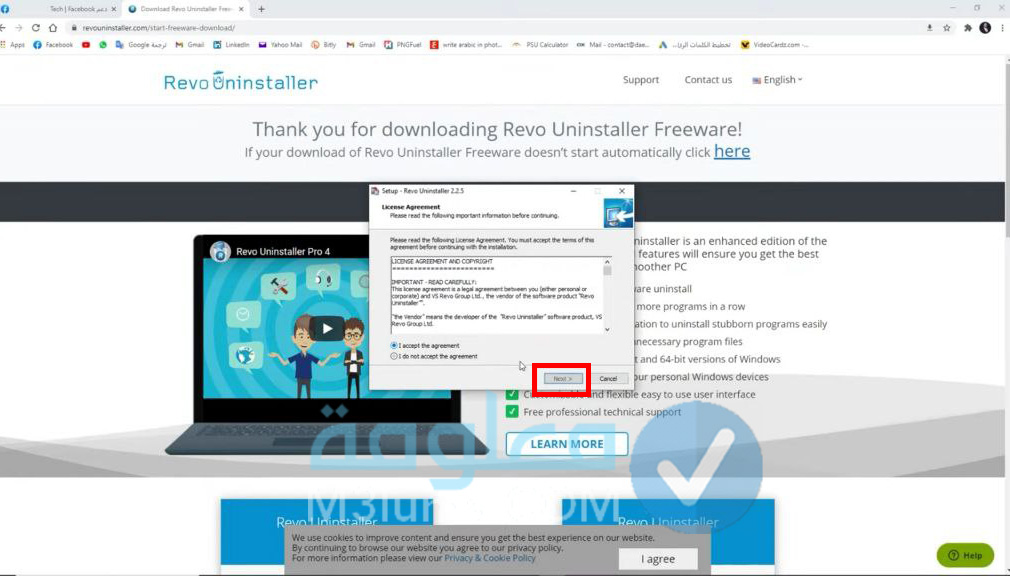
الخطوة رقم 5:
بعدها يمكنك اختيار المجلد الذي تريد ان يكون فيه ملف البرنامج او تركه تلقائي وتنقر التالي Next.
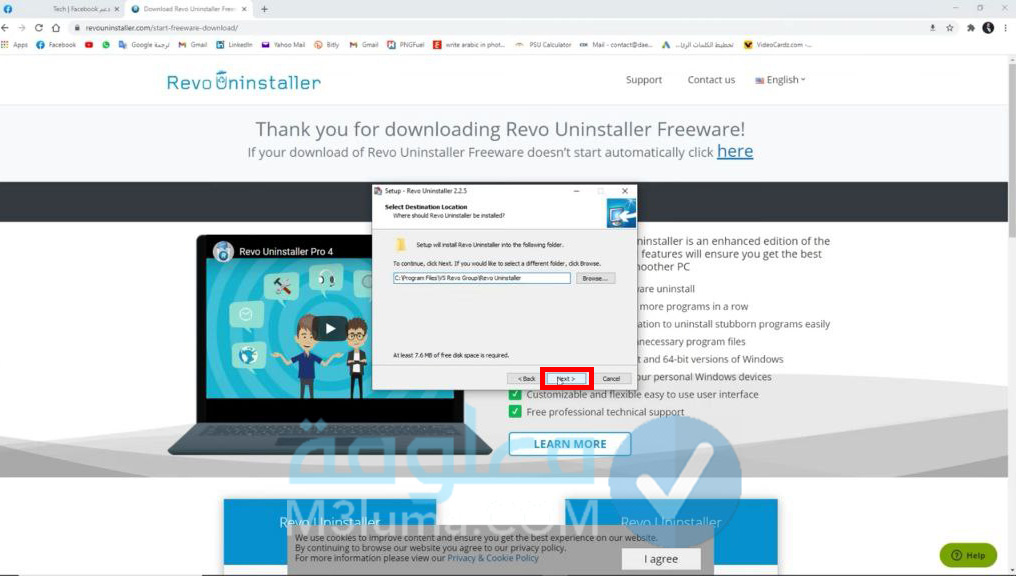
الخطوة رقم 6:
قم بتحديد علامة الصح على Create a desktop shortcut كي يظهر البرنامج في سطح المكتب ثم انقر على التالي Next.
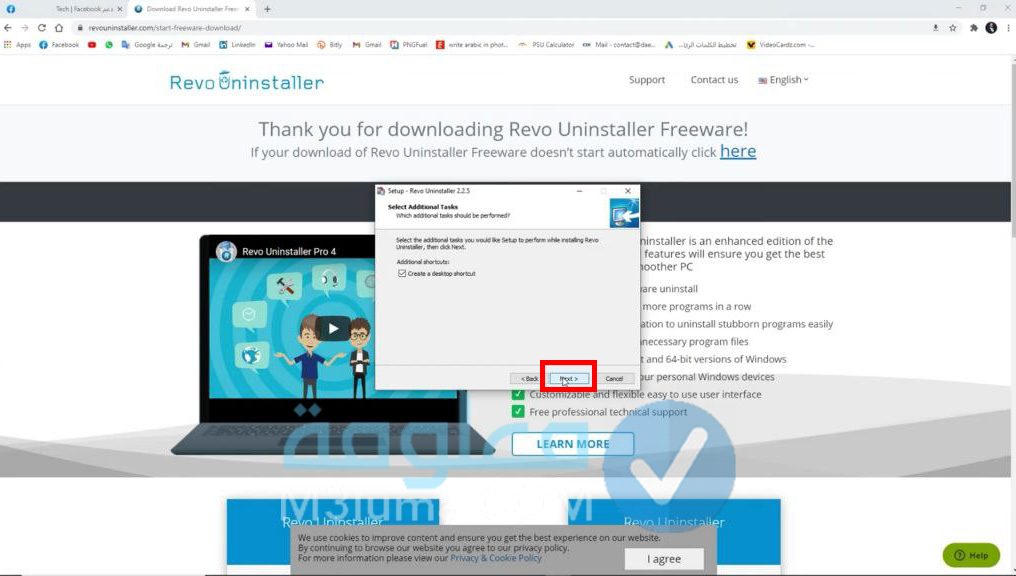
الخطوة رقم 7:
واخيرا تقوم بالضغط على زر التثبيت Install.
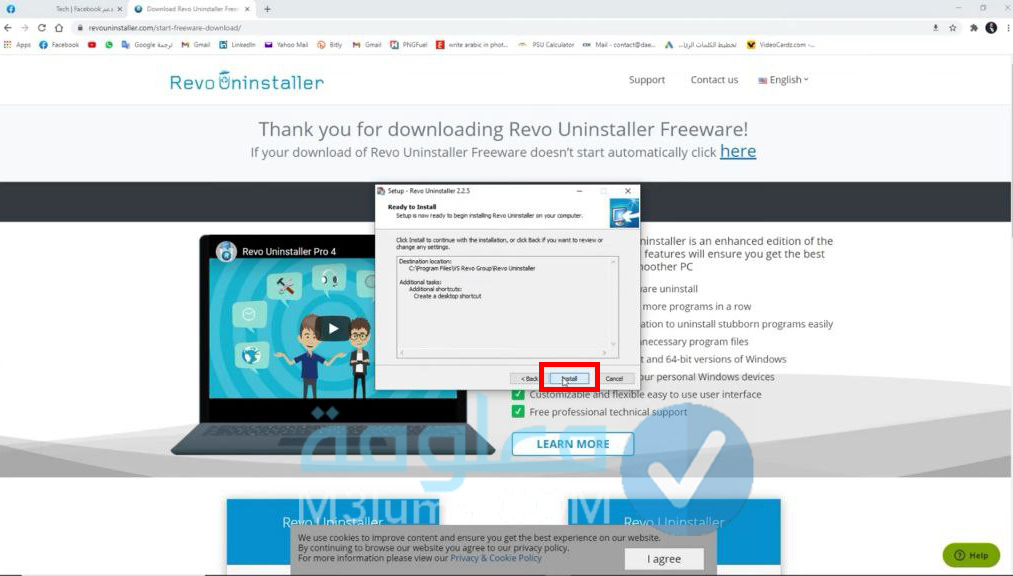
الخطوة رقم 8:
تنتظر قليلا حتى يتم تثبيت برنامج حذف البرامج من جذورها ثم تضغط على انهاء Finish.
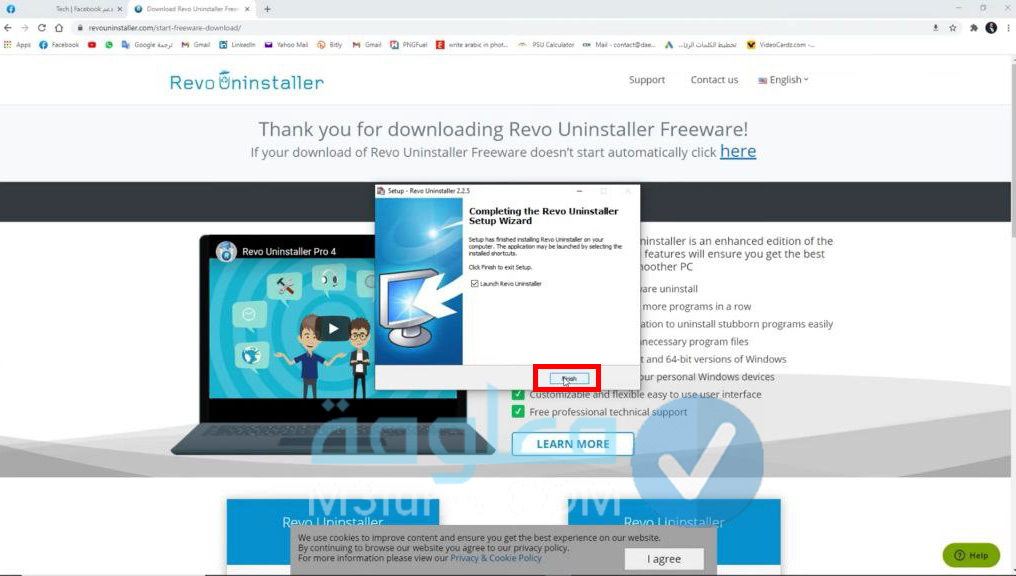
الخطوة رقم 9:
بعدها سيتم فتح جميع البرامج التي لديك على الجهاز بهذا الشكل، لحذف أي برنامج بشكل نهائي تقوم بالنقر عليه ثم تختار Uninstall من الشريط العلوي.
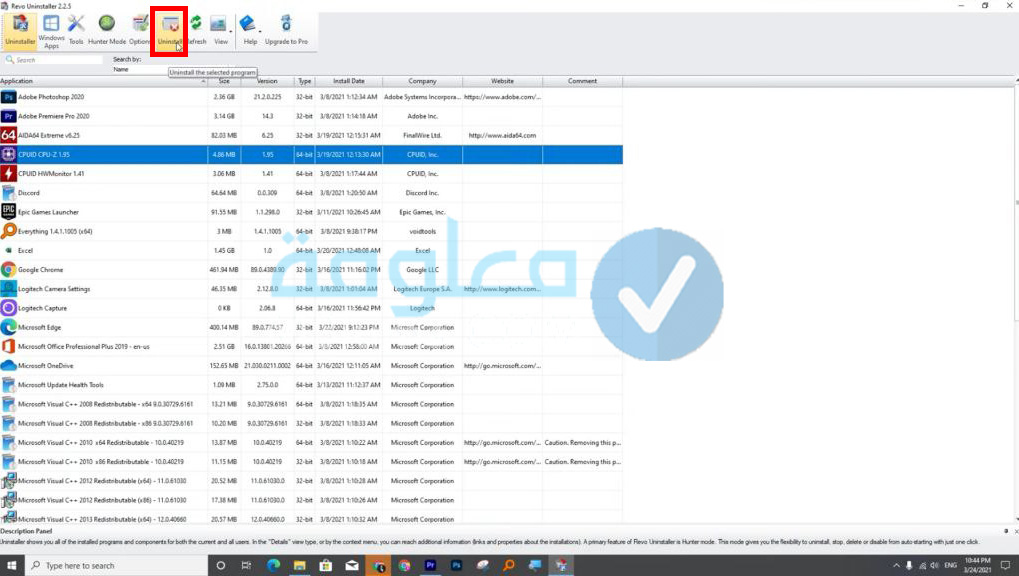
الخطوة رقم 10:
بعدها يمكنك تأكيد العملية بالضغط على زر المتابعة Continue.
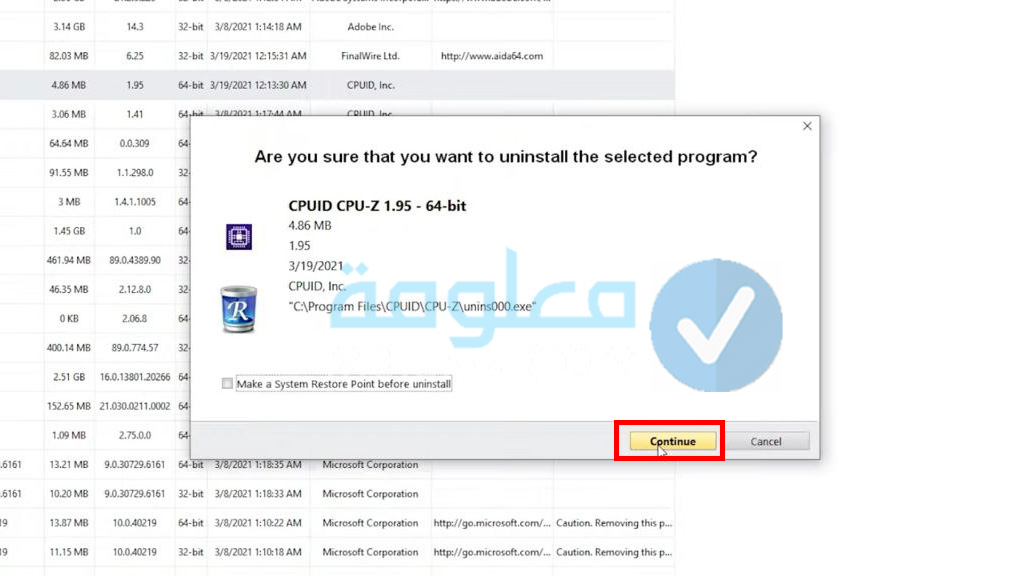
الخطوة رقم 11:
الآن يسألك مرة اخر بتأكيد قرارك النهائي حيث يعمل سكان لحذف جميع ملفات البرنامج من جذورها، تقوم بالضغط على Yes.
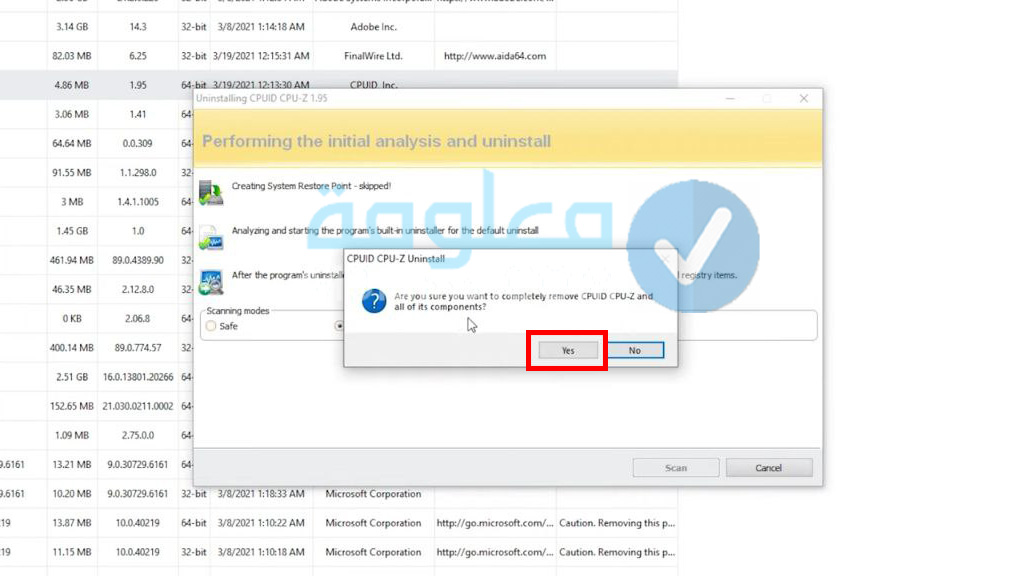
الخطوة رقم 12:
في الاخير ستلاحظ انه تم حذف البرنامج المستعصي الذي لا يقبل الحذف بنجاح.
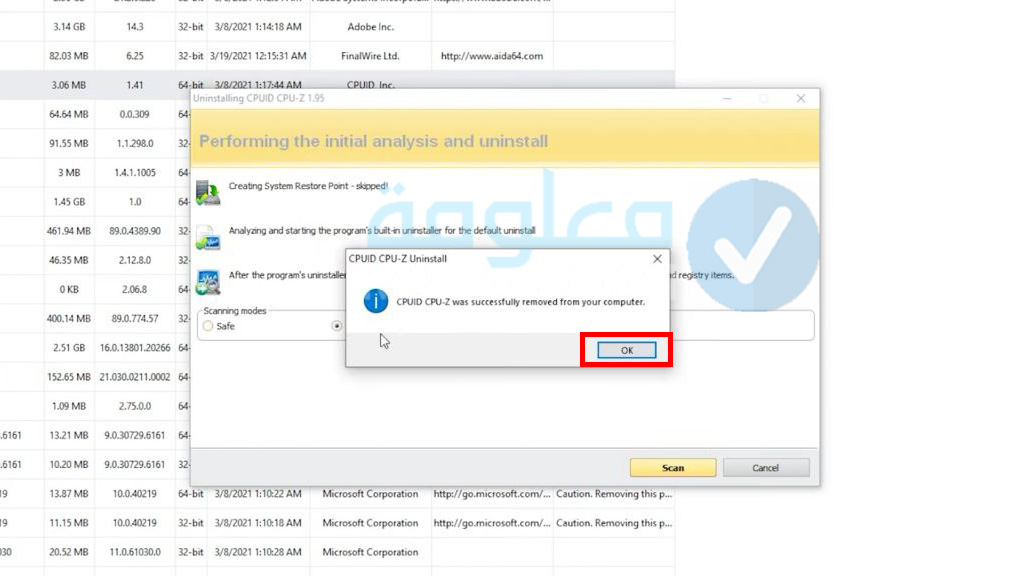
الخطوة رقم 13:
بعدها يمكنك عمل سكان شامل ومضبوط للبحث عن جميع ملفات البرنامج.
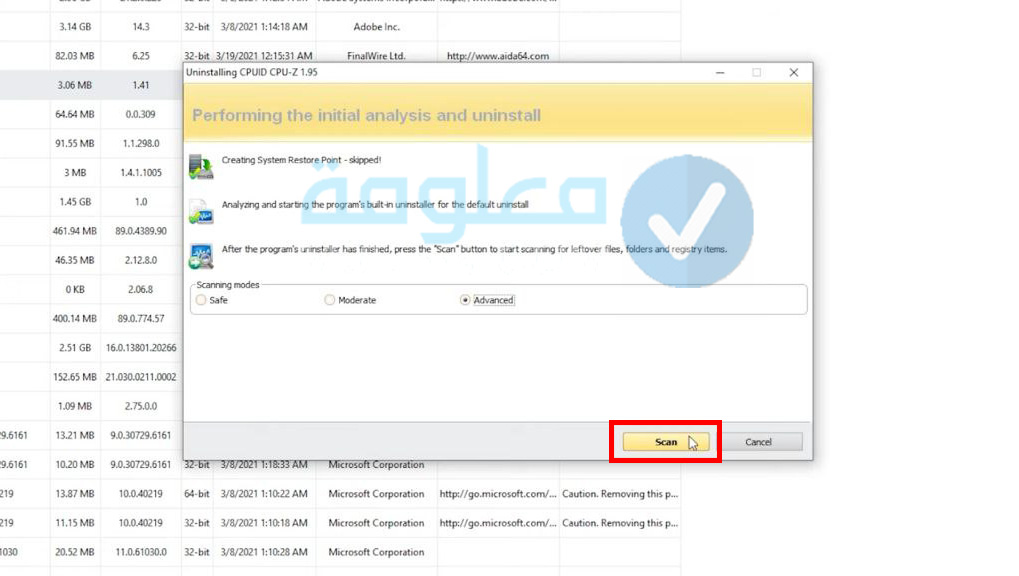
الخطوة رقم 14:
انتظر قليلا حتى يتم البحث عن اي ملفات خاصة بالبرنامج كي تتم عملية حذف البرامج من جذورها ويندوز 10 او اي ويندوز آخر، في الاخير ستظهر لك جميع الملفات تضغط على Select All ثم تنقر Delete.
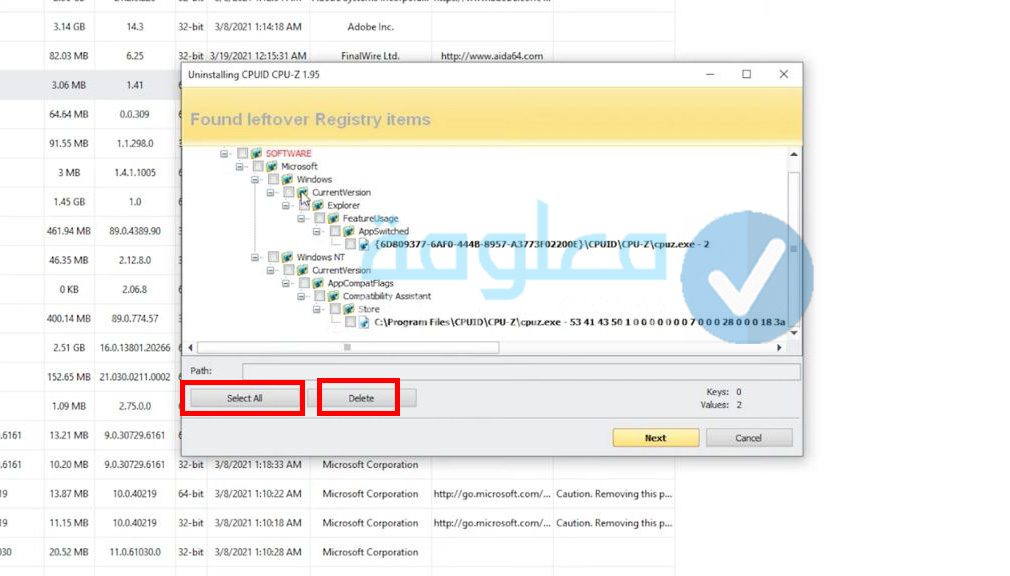
الخطوة رقم 15:
تقوم بعدها بتاكيد عملية الحذف بالضغط على Yes.
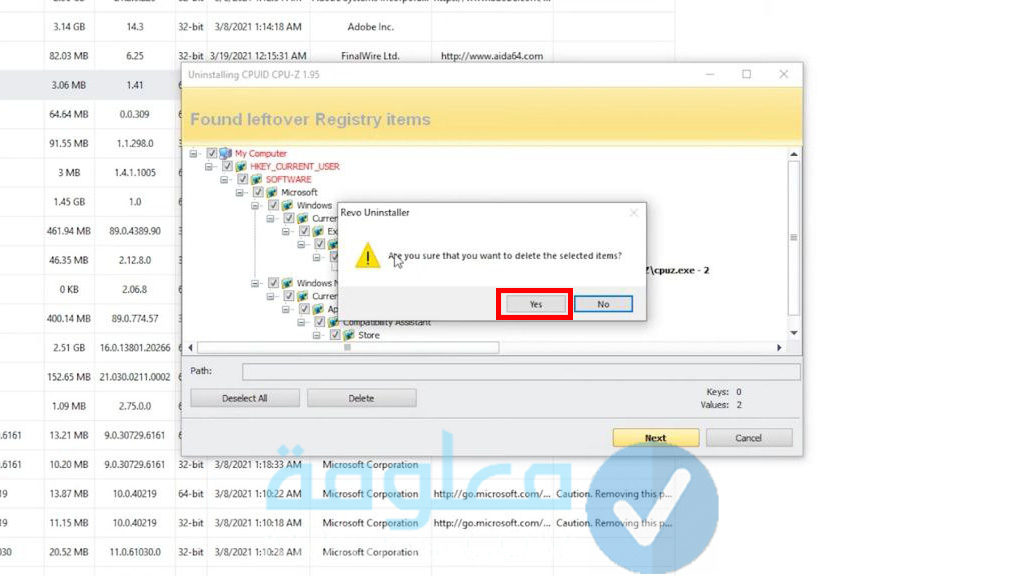
الخطوة رقم 16:
ستظهر لك ايضا مجموعة من الملفات تقوم بالضغط على Select All ثم تضغط على Delete ثم تختار Yes.
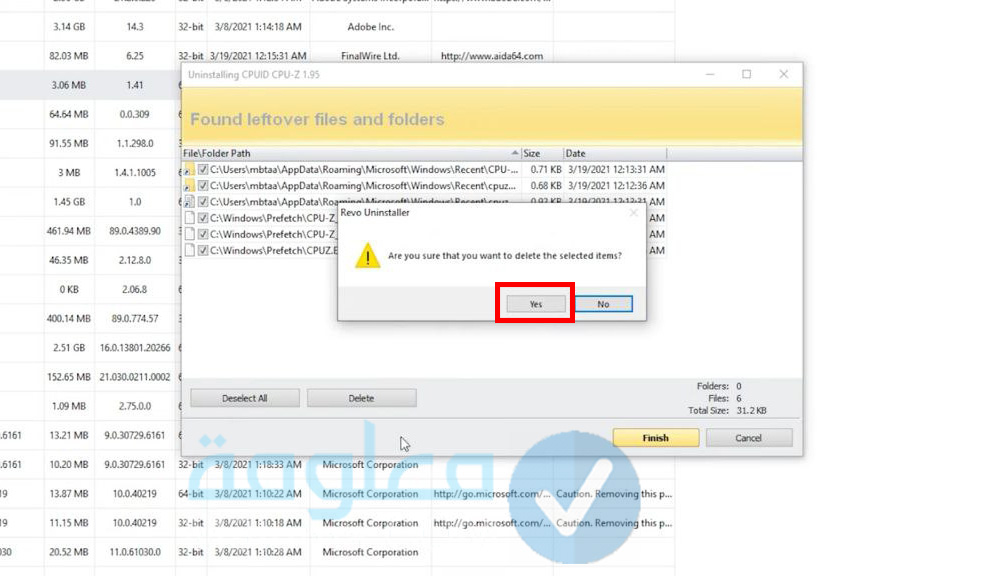
بهذه الطريقة يمكنك حذف البرامج من جذورها ويندوز 10 او اي ويندوز آخر بدون مشاكل، للمزيد من التفاصيل يمكنك مشاهدة الفيديو التالي 👇
اقرأ أيضاً: حذف الملفات المكررة بدون برامج على ويندوز 10 و 8 و 7 خطوة بخطوة
حذف البرامج من جذورها بدون برامج خارجية
كان البرنامج السابق أفضل أداة لحذف البرامج من جذورها ويندوز 11 او 10 وغيرها ،ولكن في حال لا تريد استخدام برنامج لتقوم بهذه العملية فهناك بعض الحلول الأخرى!
يمكنك تجربة بعض الطرق التي سنقوم بسردها في الأسفل:
1- الغاء تثبيت البرامج المستعصية عن طريق الوضع الآمن
يفيدنا الوضع الامن في تيسير مجموعة حلول مشاكل ويندوز المستعصية، لعل من ضمن ذلك هو الغاء تثبيت وحذف البرامج من جذورها، الطريقة يتم تطبيقها كما يلي 👇
الخطوة رقم 1:
أولا تفتح الاعدادات وتشغيل الوضع الآمن بالنقر على زر ويندوز + I ثم تختار استكشاف الأخطاء واصلاحها.
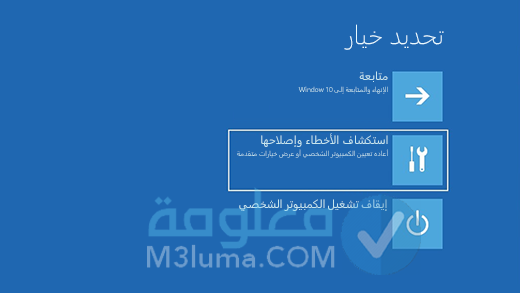
بعد ذلك تقوم باختيار Recovery ثم Update & Security وتختار إعادة التشغيل الان من بدأ التشغيل المتقدم.
الخطوة رقم 2:
من خيارات متقدمة قم باختيار استكشاف الأخطاء واصلاحها.
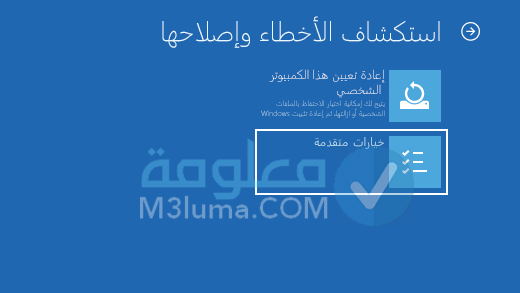
الخطوة رقم 3:
الآن اضغط على اعدادات بدأ التشغيل.

الخطوة رقم 4:
قم بالنقر على الوضع الامن وبعدها حاول الغاء تثبيت البرامج الغير قابلة للحذف مرة أخرى.
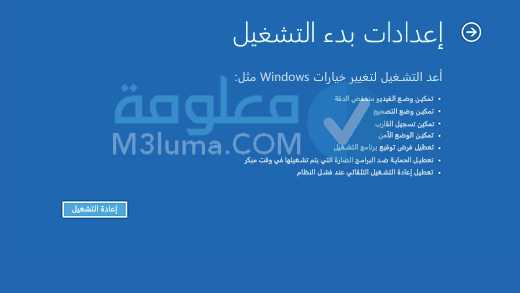
كانت هذه طريقة حذف البرامج من جذورها ويندوز 10 وأي ويندوز آخر، في حال لم تنجح معك العملية تأكد من تجريب خطوات اخرى!
قد يهمك: حل شامل لمشكل توقف البرامج عن العمل Program Has Stopped Working
2- إزالة البرامج من جذورها عن طريق محرر السجل
يمكنك أيضا من خلال محرر السجل مسح البرامج الغير قابلة للحذف بدون الحاجة إلى تحميل برنامج حذف البرامج من جذورها مجانا للكمبيوتر، لعمل ذلك تابع الخطوات التالية 👇
الخطوة رقم 1:
أولا تقوم بفتح محرر السجل بالنقر على زر ويندوز + R ثم اضغط انتر.
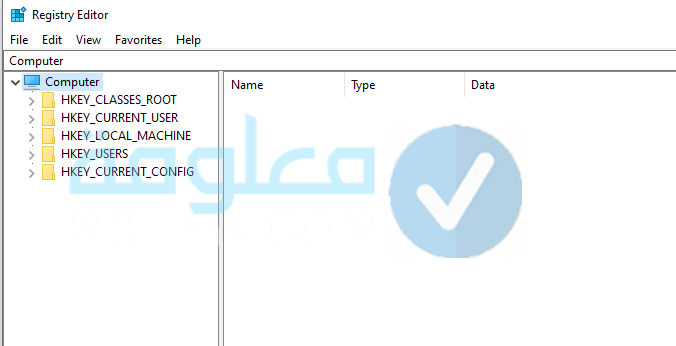
الخطوة رقم 2:
الآن تقوم باتباع هذا المسار
Computer } HKEY_LOKAL_MACHINE } SOFTWARE } Microsoft } Windows } CurrentVersion } Uninstall
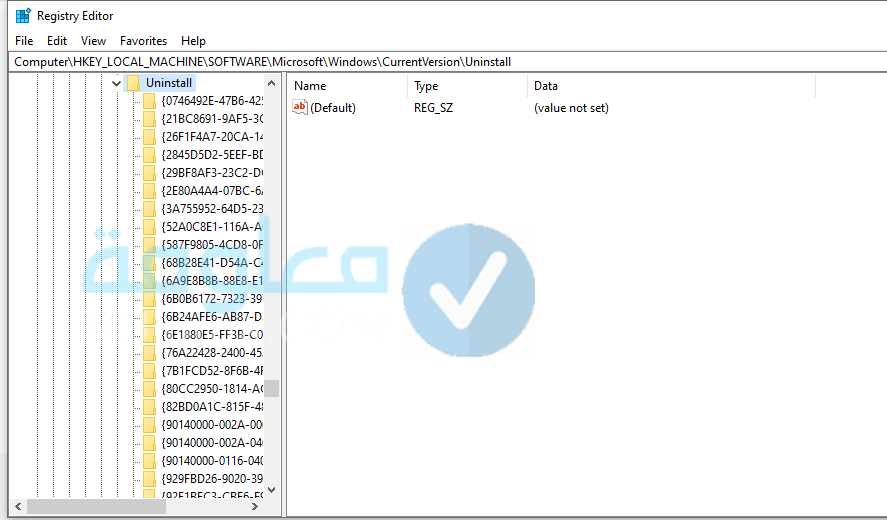
الخطوة رقم 3:
بعد ذلك تقوم بالبحث عن البرنامج الذي تريد حذفه ثم اضغط عليه بزر الماوس الايمن ثم اختر حذف Delete.
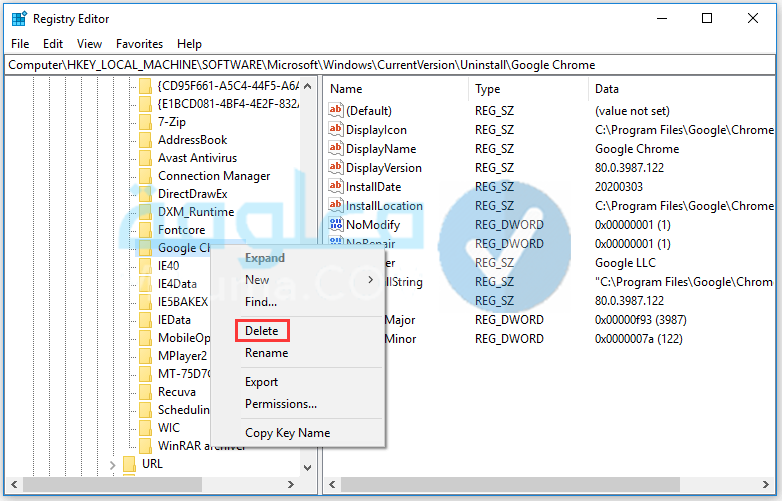
ما تبقى لك الا تأكيد العملية بالضغط على نعم ثم تقوم بإعادة تشغيل الكمبيوتر تتوجه إلى البرنامج الذي تريد حذفه ثم الغي تثبيته بشكل عادي وسيتم حل المشكلة بإذن الله!
شاهد: حل مشكلة runtime error الخاصة بالعديد من البرامج بكل سهولة في خطوات بسيطة
3- حذف البرامج الغير قابلة للحذف من قائمة بدأ ويندوز
أداة بدأ Start في اصدارات ويندوز تمكننا من الوصول إلى مجموعة من العمليات وسط الويندوز نفسه، من ضمن ذلك هو القدرة على حذف البرامج من جذورها، لعمل ذلك تابع ما يلي 👇
الخطوة رقم 1:
توجه إلى قائمة بدأ ويندوز ثم اكتب add or remove programs.
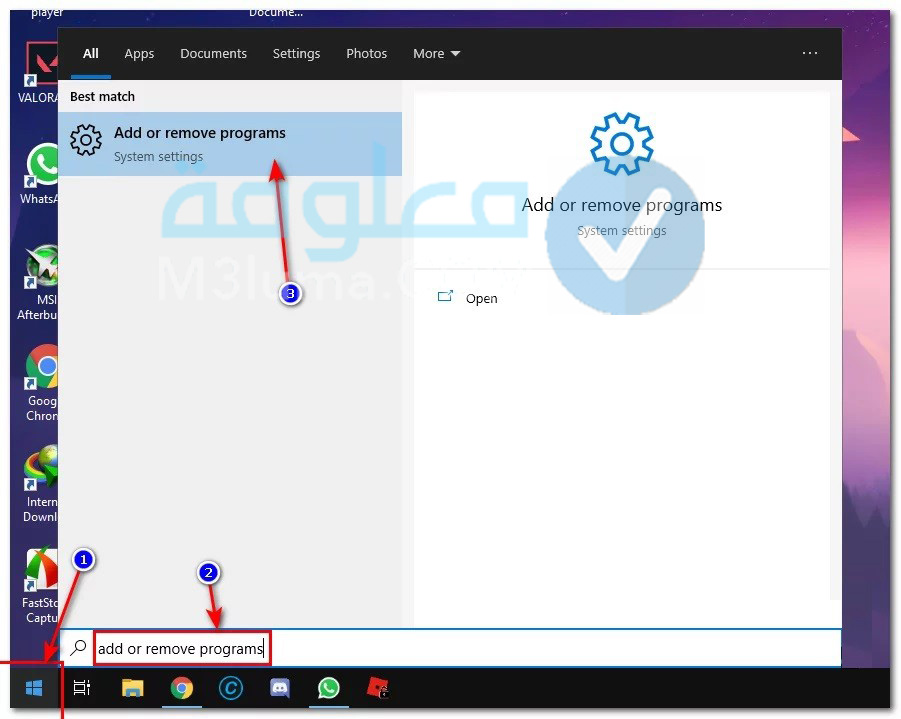
الخطوة رقم 2:
بعد الوصول الى الأداة تقوم بالنقر على البرنامج الغير قابل للحذف ثم تضغط Uninstall.
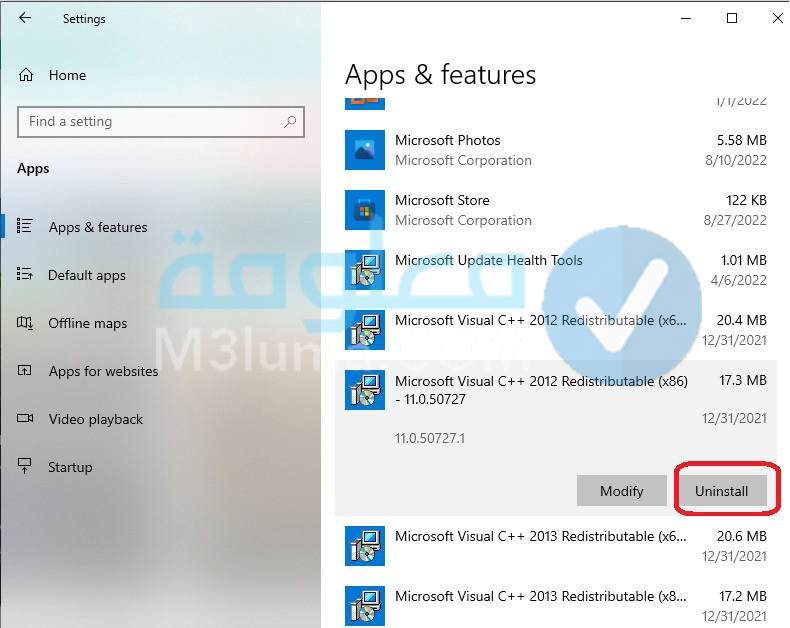
كل ما عليك بعدها هو اتباع بعض الارشادات لمسح البرامج من جذورها من خلال أداة ويندوز، في حال لم تنجح معك الطريقة فجرب طريقة أخرى.
تابعو ايضا: استرجاع الملفات المحذوفه من الكمبيوتر ويندوز 7 و 8 و 10
أفضل برامج حذف البرامج من جذورها
كان برنامج Revo Uninstall أفضل برنامج حذف البرامج من جذورها ويندوز 7 و 10 و 11 وغيرها، ولكن هذا لا يعني أنه الوحيد في المنافسة، هناك برنامج UninstallView الذي شرحناه سابقا في المقال التالي 👇
هناك أيضا مجموعة برامج مميزة اخرى نعرفك على أهمها فيما يأتي:
1- برنامج IObit Uninstaller

برنامج IObit Uninstaller يعتبر احد افضل برامج حذف البرامج من جذورها ويندوز 10 وغيرها من الإصدارات الأخرى.
يأتي البرنامج بالكثير من المميزات والخصائص أهمها:
- يأتي يواجهون سهلة الاستخدام.
- القدرة على إزالة البرامج من جذورها.
- القدرة على إزالة مختلف انواع الملفات.
- مميز في حذف البرامج المستعصية ويندوز 11.
- القدرة على حذف اكثر من برنامج في نفس الوقت.
- القدرة على تسريع ويندوز و تسريع الكمبيوتر.
- القدرة على التخلص من سجل التصفح وملحقات المتصفح.
2- برنامج Total Uninstall

برنامج Total Uninstall يعتبر. اقوى برنامج ازالة البرامج من جذورها مجانا للكمبيوتر، بحيث يأتي تقريبا بكافة مميزات البرامج السابقة بما فيها:
- القدرة على إزالة البرامج بشكل كامل.
- توفير ميزة مراقبة الاداء الخاص بالبرامج على الحاسوب.
- توفير ميزة الاعدادات المسبقة مع امكانية زيادتها.
- توفير تحديثات مستمرة ودورية لإزالة البرامج المستعصية الجديدة.
- توفير ميزة المراقبة المستمرة للتطبيقات والبرامج التي يتم تثبيتها على النظام.
العيب الذي قد تجده في البرنامج انه ليس من السهل جدا التعامل معه ان لم تكن عندك بعض المعرفة التقنية.
مهم لك: Fixwin 10 برنامج اصلاح مشاكل ويندوز 10 بضغطة زر واحدة فقط
3- برنامج Bulk Crap Uninstaller
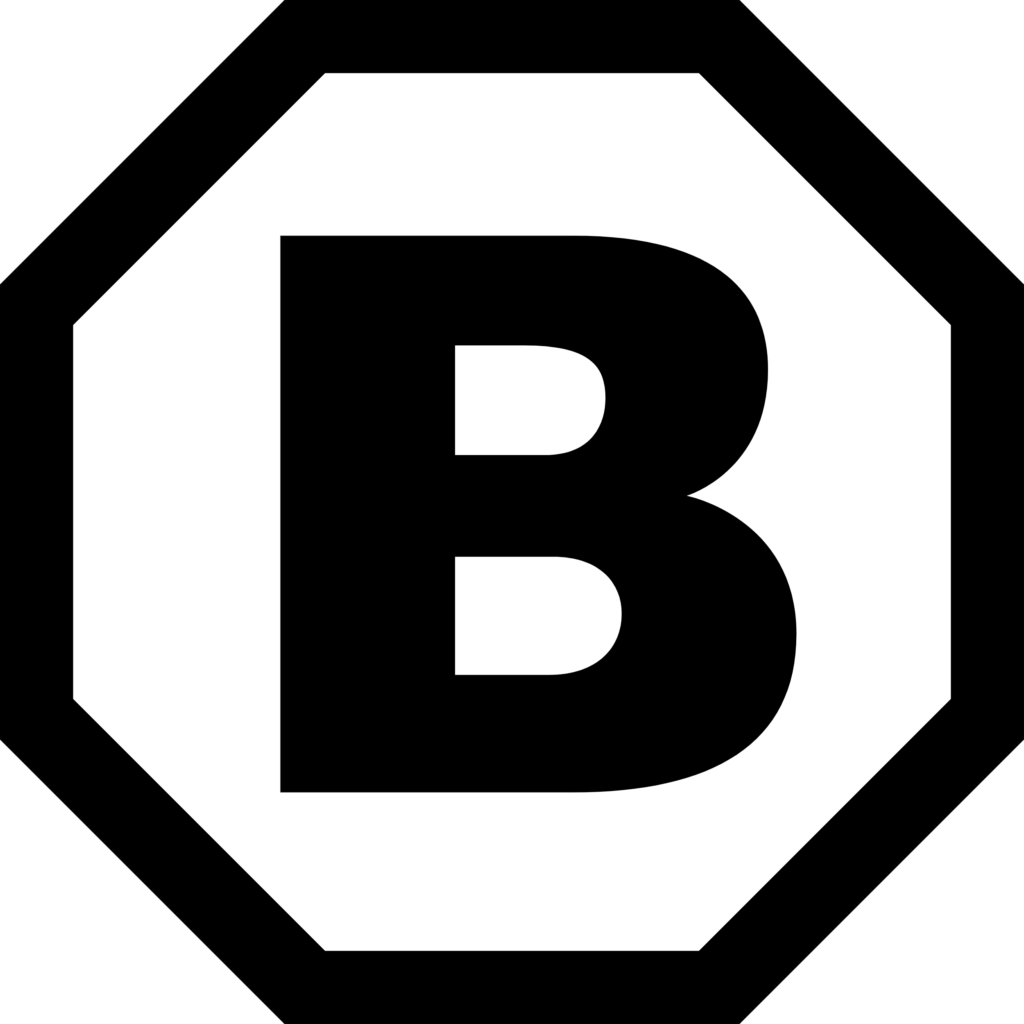
هذا البرنامج يمكنه حل مشكلة عدم حذف البرامج من الكمبيوتر ويندوز 10 وغيرها من اصدارات الويندوز مجانا، يأتي مع مميزات كثيرة منها:
- واجهة سهلة الاستخدام.
- أداة مجانية مفتوحة المصدر.
- امكانية الغاء تثبيت البرامج في نفس الوقت.
- السرعة والسلامة في حذف البرامج من جذورها.
- القدرة على حذف جميع الملفات المتوفرة على الكمبيوتر.
4- برنامج Geek Uninstaller

برنامج اخر يوفر طريقة حذف البرامج المستعصية من ويندوز 7 و 8 و 10 و 11، يمكنك استغلاله أيضا في القيام بهذه المهمة بسهولة، يأتي البرنامج ببضعة مميزات منها:
- سهولة الاستخدام.
- الممشح السريع والعميق.
- ازالة جميع بقايا البرامج.
- إزالة البرامج المستعصية بالقوة.
- الغاء وحذف البرامج من جذورها.
انظر ايضا: اوامر run لتنظيف ويندوز 10 وتسريعه بخطوات سهلة بالصور وبدون برامج
5- برنامج Advanced Uninstaller Pro
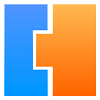
برنامج إزالة متقدم في مسح البرامج من جذورها ويندوز 7 و 10 وغيرها، كما أنه يشمل المميزات التالية 👇
- واجهة المستخدم سهلة.
- يحمي من الفيروسات الخبيثة.
- حذف البرامج من جذورها بسرعة.
- القدرة على إزالة الملفات المكررة.
- يعمل على تنظيف الهارد من بقايا البرامج ما يعني تسريع النظام.
6- برنامج Wise Program Uninstaller

برنامج Wise Program Uninstaller هو برنامج آخر يعمل على حذف البرامج من جذورها ويندوز 10 وعلى باقي اصدارات الويندوز الأخرى.
برنامج مسح البرامج من الكمبيوتر نهائيا هذا لا يقل امتيازات عن البرامج الاخرى في هذا المقال، فهو قادر على الغاء وإزالة البرامج الغير قابلة للحذف بسهولة.
قد يهمك: طريقة فتح الريجستري ويندوز 7 و 10 وغيرها وكيفية استخدامه وحل جميع مشاكل الريجستري
7- برنامج Absolute Uninstaller

برنامج Absolute Uninstaller هو برنامج حذف البرامج من جذورها ويندوز 7 و 10 وغيرها، بحيث يمكنك تثبيته على حاسوبك ثم البدء في إزالة اي برنامج غير قابل للحذف.
ان لم تكن ترغب في حذف البرامج من الريجستري ويندوز 10 او لم تفلح معك هذه الطريقة فهذا برنامج قد يتكلف بذلك.
8- برنامج Ashampoo® Uninstaller
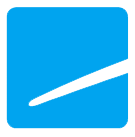
برنامج Ashampoo® Uninstaller هو برنامج إزالة اخر صالح لك ان كنت تفكر في تحميل افضل برنامج لحذف البرامج من جذورها وحذف ملفات الريجستري.
قد يعوض لك هذا تحميل برنامج Your Uninstaller كامل مع التفعيل الذي خلق ضجة كبيرة ويقدم خدمة مدفوعة، هذا برنامج مجاني يمكنك تجربه!
بهذا نكون قمنا بحل مشكلة عدم حذف البرامج من جذورها ويندوز 10 وغيرها، ان كانت لديك اي اسئلة او استفسارات فدعنا نتحقق منها في التعاليق!
قد يهمك: جميع اختصارات الكيبورد كاملة للكمبيوتر (انجليزي وعربي)